Report e interrogazioni
Un report è l'output di un'interrogazione predefinita eseguita in un determinato momento sulla base di un insieme di dati aziendali, spesso utilizzando parametri immessi al momento dell'esecuzione del report. I report possono essere utilizzati per molteplici scopi, tra cui individuare nuove tendenze, riepilogare le informazioni disponibili su determinati oggetti, identificare gli oggetti che si trovano in un particolare stato del ciclo di vita, e così via.
Il reporting di Windchill è costituito da un gruppo di componenti, ognuno dei quali riveste un ruolo specifico nella durata di un report. Il diagramma riportato di seguito mostra i componenti del reporting di Windchill e le azioni che li connettono.
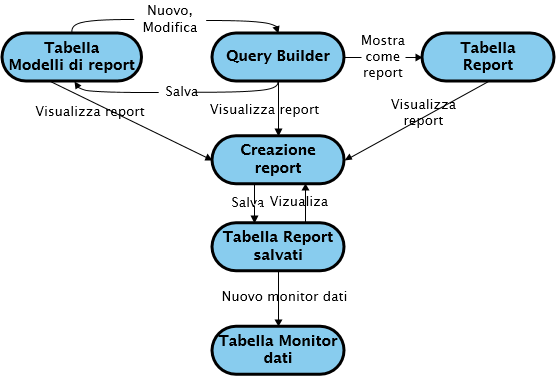
Le sezioni che seguono forniscono informazioni più dettagliate su ciascun componente e sulle relative relazioni.
Tabella Modelli di report
La tabella Modelli di report elenca tutti i modelli di report presenti in Windchill. Quando si modifica un modello di report esistente (un'interrogazione salvata) o si crea una nuova interrogazione, viene avviata l'utilità Query Builder.
La tabella Modelli di report è accessibile solo agli amministratori e viene avviata facendo clic sul link Gestione report nella pagina Utilità di Sito  , Organizzazioni
, Organizzazioni  , Prodotti
, Prodotti  , Librerie
, Librerie  , Progetti
, Progetti  e Programmi
e Programmi  . Tutti i report generati dalla tabella Modelli di report vengono creati nel contesto da cui è stata avviata l'utilità Modelli di report. Quando un modello di report viene generato dalla tabella Modelli di report, viene avviata la finestra Creazione report.
. Tutti i report generati dalla tabella Modelli di report vengono creati nel contesto da cui è stata avviata l'utilità Modelli di report. Quando un modello di report viene generato dalla tabella Modelli di report, viene avviata la finestra Creazione report.
Per ulteriori informazioni, vedere Tabella Modelli di report.
Query Builder
L'utilità Query Builder consente di definire e salvare le interrogazioni dei dati Windchill utilizzando i concetti SQL standard. Un'interrogazione è costituita da attributi selezionati di tipi selezionati e da join fra i tipi; inoltre, può includere criteri aggiuntivi e sottointerrogazioni. Analogamente alla tabella Modello di report, l'utilità Query Builder è accessibile solo agli amministratori.
Tutte le nuove interrogazioni create nell'utilità Query Builder vengono generate nel contesto da cui è stata avviata l'utilità Modelli di report. Quando un'interrogazione viene salvata nell'utilità Query Builder, diventa un modello di report ed è disponibile dalla tabella Modelli di report.
Tutti i report generati dall'utilità Query Builder vengono creati nel contesto da cui è stata inizialmente avviata la tabella Modelli di report. Quando un modello di report viene generato dall'utilità Query Builder, viene avviata la finestra Creazione report.
Quando la proprietà Mostra come report è impostata su un modello di report in Query Builder, nella tabella Report viene visualizzato un oggetto report basato sul modello di report.
Per ulteriori informazioni, vedere Query Builder.
Tabella Report
La tabella Report elenca e descrive tutti gli oggetti report disponibili per essere utilizzati nel contesto corrente, ivi compresi i report predefiniti installati con la soluzione Windchill ed eventuali nuovi report creati nel sito. L'output di un report disponibile in più contesti può variare in base al contesto in cui viene visualizzato.
La tabella Report, insieme alle tabelle Report salvati e Monitor dati, è disponibile da più posizioni in Windchill, tra cui Prodotti  , Progetti
, Progetti  , Programmi
, Programmi  , Modifiche
, Modifiche  , Librerie
, Librerie  , Organizzazioni
, Organizzazioni  , Sito
, Sito  e Home
e Home  . La tabella Report in qualsiasi contesto specifico è visibile a tutti gli utenti con accesso al contesto.
. La tabella Report in qualsiasi contesto specifico è visibile a tutti gli utenti con accesso al contesto.
Per visualizzare la tabella Report (insieme alle tabelle Report salvati e Monitor dati) dalla pagina Home |
Quando un report viene visualizzato dalla tabella Report, viene avviata la finestra Creazione report.
Per ulteriori informazioni, vedere Tabella Report.
Se Windchill Business Reporting è attivato nel sito, qualsiasi report creato specificamente per l'utilizzo con Windchill Business Reporting viene avviato nel visualizzatore di Windchill Business Reporting. |
Creazione report
Creazione report consente agli utenti di filtrare i criteri specificati per un report di Windchill e di immettere parametri di input in base alle necessità. L'output del report generato viene visualizzato in Tabella risultati, da cui può essere esportato in vari formati. Se l'output del report in Tabella risultati non è quello previsto, è possibile modificare i criteri nel riquadro Criteri e rigenerare il report in base alle necessità, tutto nella stessa sessione della finestra Creazione report. È possibile inoltre creare grafici per rappresentare visivamente l'output del report sopra la Tabella risultati.
I criteri del report specificati possono essere salvati dagli amministratori del sito o dell'organizzazione per essere riutilizzati in un secondo momento. I criteri salvati sono disponibili dall'elenco a discesa Report salvati nel riquadro Criteri di Creazione report durante la visualizzazione del report associato, nonché dalla tabella Report salvati.
Per ulteriori informazioni, vedere Creazione report.
Tabella Report salvati
La tabella Report salvati elenca tutti i criteri salvati per i report disponibili nella tabella Report per il contesto corrente. Per ogni singolo report è possibile creare più report salvati. La tabella Report salvati viene visualizzata sempre con le tabelle Report e Monitor dati in qualsiasi contesto specifico ed è visibile a tutti gli utenti con accesso al contesto.
Quando un report salvato viene visualizzato dalla tabella Report salvati, viene avviata la finestra Creazione report.
Per ogni report salvato è possibile creare più monitor dati, visualizzati nella tabella Monitor dati .
Per ulteriori informazioni, vedere Report salvati.
Tabella monitor dei dati
La tabella Monitor dati elenca tutti gli oggetti monitor dati creati dai report salvati nella tabella Report salvati.
Un monitor dati è un'esecuzione programmata di un report salvato che invia una notifica e-mail quando viene raggiunta una determinata soglia di risultati (generalmente 1). I report eseguiti vengono resi persistenti nel database e possono essere visualizzati in qualsiasi momento dopo la relativa esecuzione, finché non vengono eliminati.
I monitor dei dati possono risultare utili per l'automazione di report che devono essere eseguiti con regolarità e per la distribuzione dell'output agli utenti interessati. Inoltre, i monitor dei dati sono utili come avvisi, in particolar modo se utilizzati con un valore soglia. È possibile creare più monitor dei dati da un singolo report salvato, per scopi differenti.
La tabella Monitor dati viene visualizzata sempre con le tabelle Report e Report salvati in qualsiasi contesto specifico ed è visibile a tutti gli utenti con accesso al contesto.
Per ulteriori informazioni, vedere Monitor dati.